Как остановить Pop-up Ads на Android
Из всех вещей, которые могут испортить идеальный Android experience, всплывающие объявления прямо на вершине, ожидая бомбардировать вас неактуальными объявлениями о странных продуктах. На протяжении многих лет частота и продолжительность этих поп-рекламных объявлений значительно возросли. Как только незначительное раздражение, эти всплывающие объявления стали источником большой проблемы для многих пользователей. Если вы были жертвой этих маленьких неприятностей, то пришло время отпор и отрицать, что эти всплывающие объявления свобода испортить ваш Android experience. Вот как остановить всплывающие объявления на Android
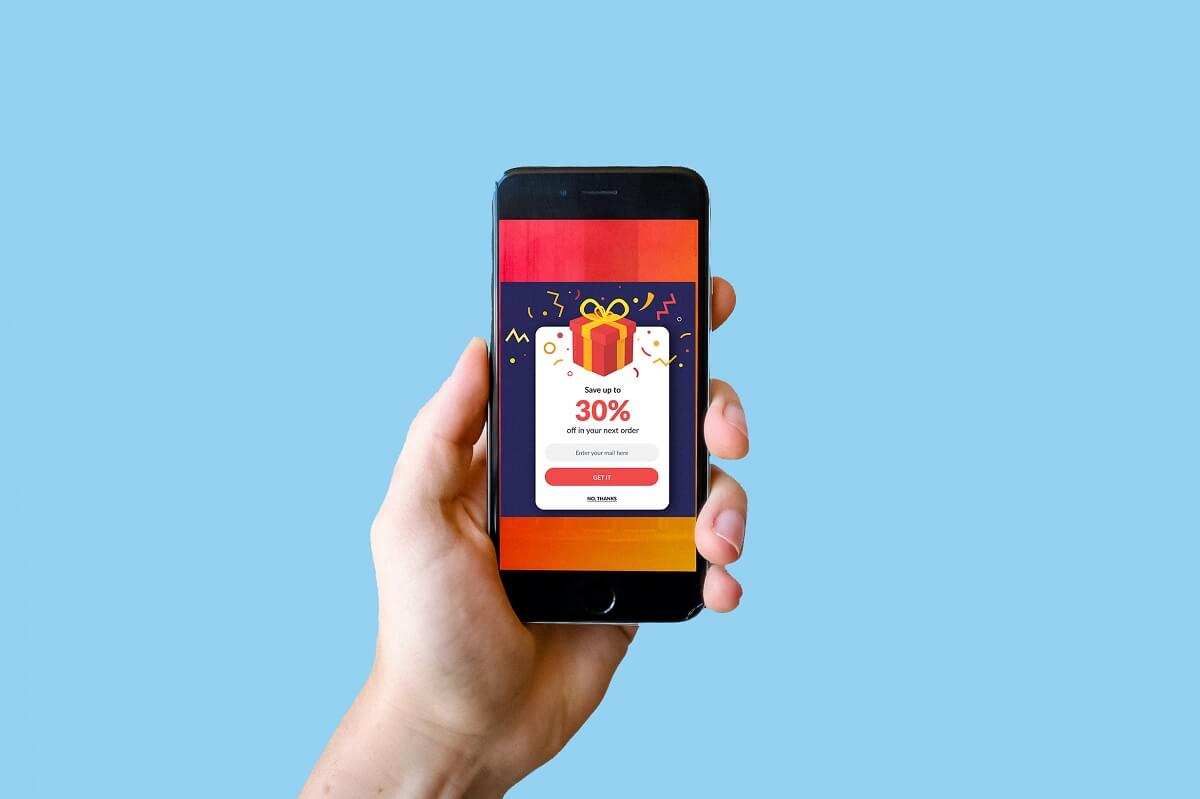
Как остановить Pop-up Ads на Android
Метод 1: отключить Pop-Up Ads на Chrome
Основным виновником позади этих всплывающих рекламных объявлений является обычно ваш браузер. Если вы используете Google Chrome, есть хороший шанс, что вы были обеспокоены всплывающими рекламами. Хотя браузер на основе Google имеет тенденцию продемонстрировать много объявлений, они сделали его очень легко для пользователей отключить такие всплывающие окна. Вот как вы можете избавиться от всплывающих объявлений в Google Chrome:
1. Откройте Google Chrome application and tap на трех точках на верхнем right corner вашего экрана

2. От появления параметров нажмите на один под названием «Settings», затем прокрутите вниз и нажмите «Site Настройки»
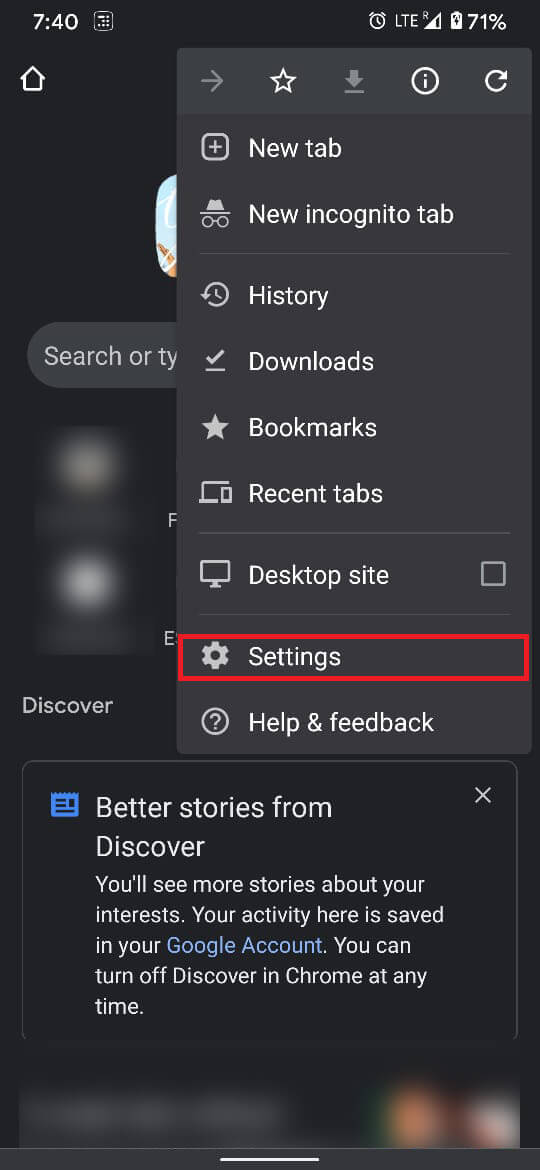
3. В меню «Настройки сайта» нажмите на опцию «Pop-ups and redirects» и выключите его, чтобы отключить всплывающие окна на Chrome
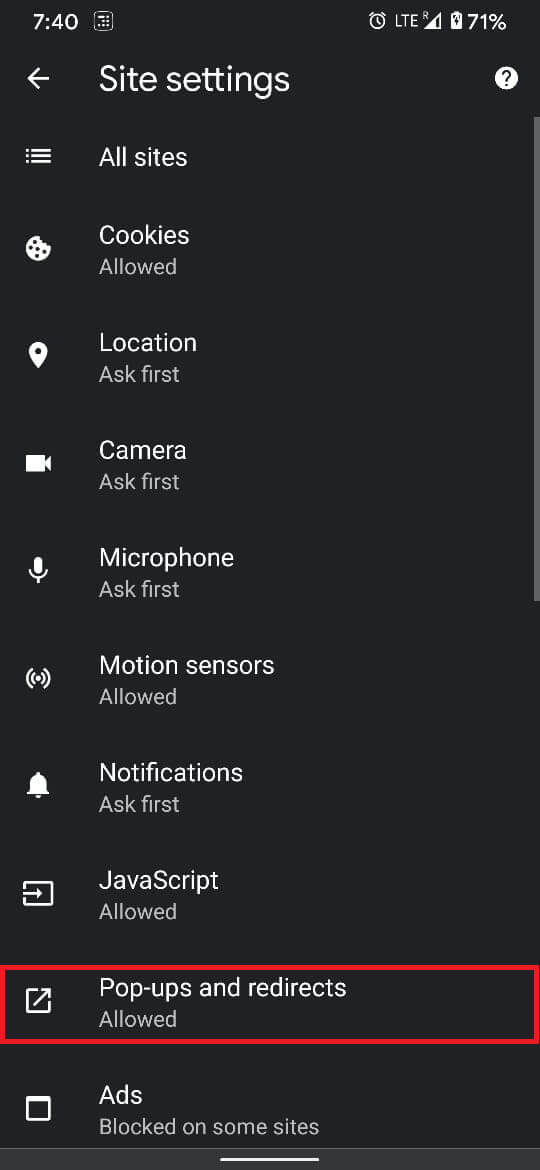
4. Теперь вернитесь и нажмите на опцию «Объявления» чуть ниже «Pop-ups и перенаправляет» Tap на toggle switch перед опцией «ADS», чтобы включить его
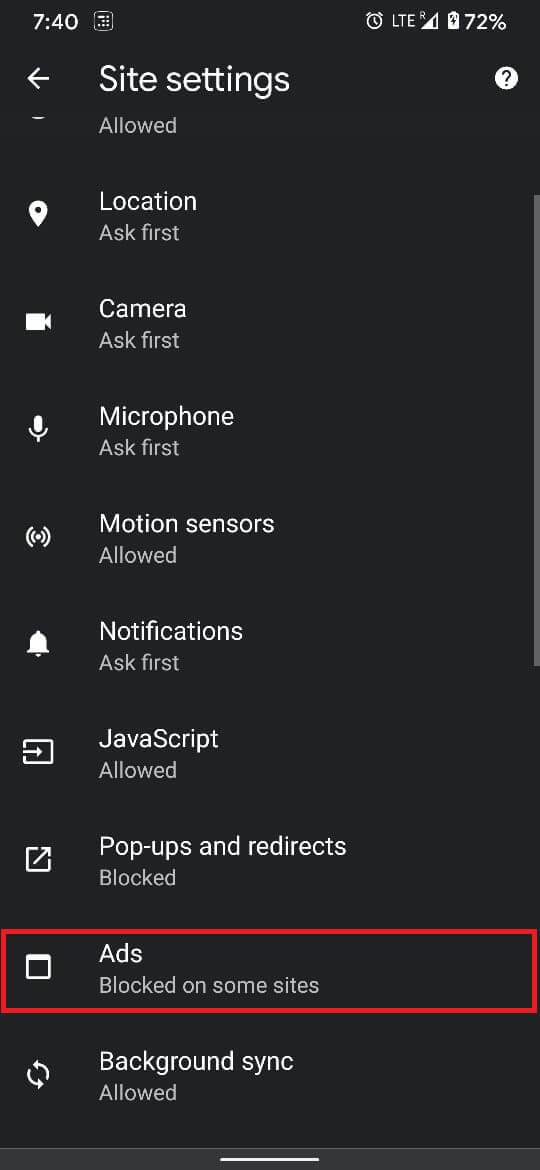
5. Это блокирует рекламу, что Google считает навязчивым или вводящим в заблуждение
Теперь вернитесь к Chrome home screen и наслаждайтесь бесплатным опытом на вашем Android phone
Способ 2: отключить Full Screen Pop-Up Ads на Android
Помимо браузера, полноэкранные всплывающие объявления на смартфонах Android довольно распространены. Эти объявления чрезвычайно разрушительны, поскольку они появляются из ниоткуда без какого-либо hint or explanation. В отличие от рекламы, которые появляются в играх, эти объявления могут появляться сверху уже запущенных приложений. Чтобы сделать все большее значение, происхождение этих объявлений является загадкой, так как любое приложение на вашем смартфоне может вызвать его. Вот как вы можете определить и предотвратить приложения, которые создают нежелательные объявления на вашем Android phone:
1. Если появляются эти объявления, в то время как вы играете в игры или работаете определенное бесплатное приложение, рассмотрите возможность оплаты премиальной версии, чтобы избежать рекламы
2. С другой стороны, если идентичность culprit app неизвестна, откройте настройки на вашем смартфоне и нажмите на «Apps and notifications»

3. Нажмите «Advanced», чтобы открыть параметры Advanced, затем прокрутите вниз и нажмите на опцию под названием «Special App access»

4. В этом меню найдите «Display по другим приложениям» option and tap на нем
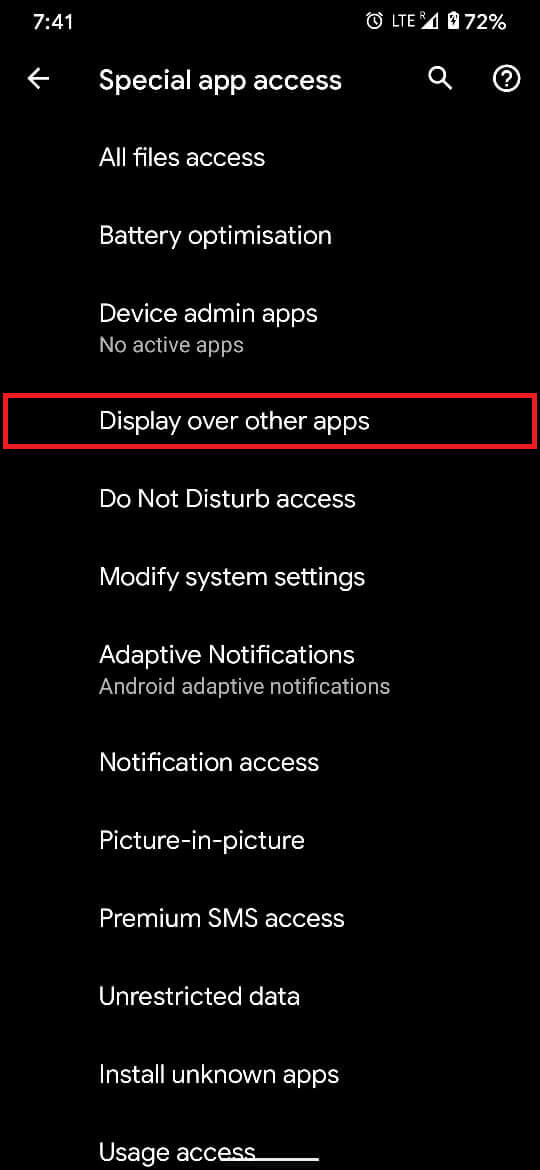
5. Из списка приложений найдите любое подозрительное приложение, которое говорит «Allowed» и отключается от переключателя перед опцией «Allow display по другим приложениям»
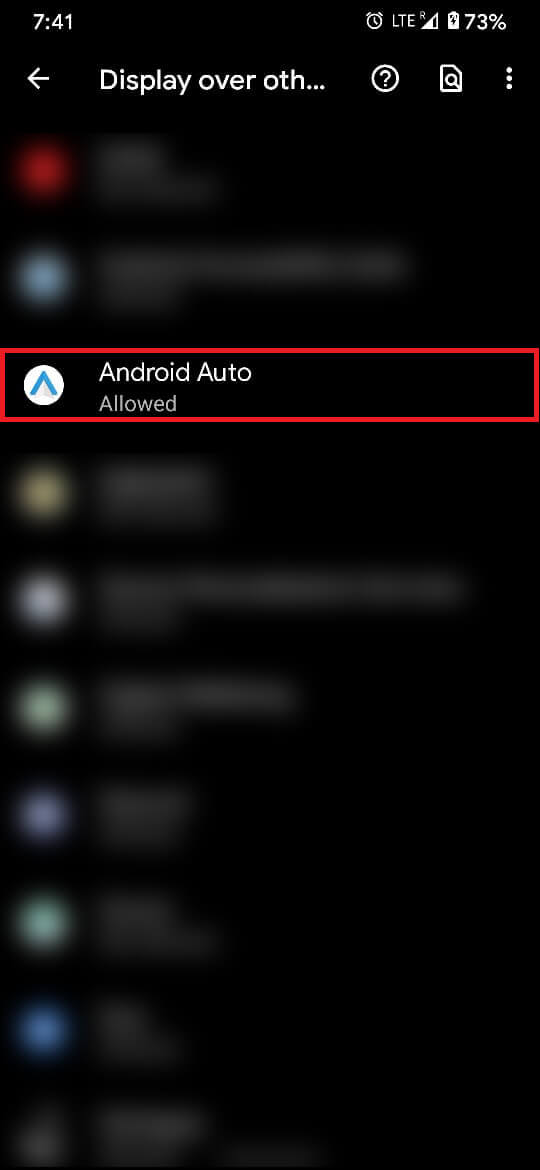
6. То есть как вы можете блокировать всплывающие объявления на вашем Android phone
Способ 3: Удалить Pop-up Ads из Notification window
notification window из большинства телефонов Android заражены нежелательной рекламой. Эти объявления обычно создаются приложениями, которые хотят продать продукты или услуги. Они склонны заполнять ваш notification panel и могут привести к тому, что вы пропустили важные сообщения обновлений. Вот как вы можете блокировать всплывающие объявления на вашей панели Android notification:
1. Сдвиньте вниз, чтобы открыть свой Notification window и найдите нежелательное реклама
2. Сдвиньте Notification, немного вправо. Это покажет Settings icon, на его стороне
3. Нажмите на значок, чтобы открыть настройки Notification, связанные с этим конкретным приложением
4. В этом меню вы можете изменить частоту, характер уведомлений, или вы можете полностью отключить уведомления

Объявления имеют возможность полностью повредить ваш Android experience, и большинство людей просто учатся жить с ним. С упомянутыми выше способов вы можете ограничить количество объявлений, которые вы видите ежедневно и наслаждаетесь более плавным и более быстрым опытом на вашем Android phone
Рекомендуемые:
- Как начать секретный разговор на Facebook Messenger
- 17 лучших браузеров Adblock для Android (2021)
- Как получить объем Button на Screen на Android
- У Snapchat есть Friend Limit?
Мы надеемся, что это руководство было полезным, и вы смогли прекратить всплывающие объявления на Android. Тем не менее, если у вас есть какие-либо сомнения, то не стесняйтесь спросить их в comment section
Related posts
Удалить рекламное ПО и всплывающую рекламу из веб-браузера
Как заблокировать надоедливую рекламу на YouTube одним щелчком мыши
Как просмотреть сохраненные пароли WiFi в Windows, macOS, iOS и Android
9 способов исправить невоспроизведение видео в Твиттере
Отключить всплывающее окно Snap при перемещении Windows
6 способов избавиться от рекламы на вашем телефоне Android
Как удалить учетную запись Uber Eats
Как включить или отключить Microsoft Teams Push-to-Talk
Исправление того, что Spotify не открывается в Windows 10
Исправить высокую загрузку ЦП узлом службы: локальная система
Как исправить, что ПК не публикует сообщения
Как использовать закладки в Твиттере
Запуск приложений Android на ПК с Windows [РУКОВОДСТВО]
Как добавить булавку на Google Maps (для мобильных и настольных компьютеров)
Как сохранить GIF из Twitter на Android
Как конвертировать WAV в MP3
10 Best Android Emulators для Windows and Mac
Как удалить профиль Netflix
Как удалить аккаунт Google из Chrome
Как удалить учетную запись PayPal











